概要
その他のiデバイスに同じなApple ID及びパスワードを利用する場合、iデバイスの位置情報はiCloud.comの「iPhoneを探す」にバレます。ですので、「iPhoneを探す」に位置情報をバレたくないなら、「iPhoneを探す」に偽装される位置情報を発送すべきです。こうすると、例え他人が「iPhoneを探す」機能を利用して我々の位置情報をチェックしても、我々は位置情報をバレないです。EelPhone Location Fakerは、「iPhoneを探す」機能に位置情報を偽装する最もよい方法です。
「iPhoneを探す」はAppleの発明です。一般的に、iPhone/ipad/ipodのiCloudアカウントを設定したら、「iPhoneを探す」機能は自動的にリンクされてオンに設定されます。iデバイスの「iPhoneを探す」機能を使用したくないなら、「セッティング>ユーザーネーム>iPhoneを探す」に従って操作し、Apple IDパスワードを入力して、機能をオフに設定します。
iPhone、iPad、iPodを持っているなら、異なりiデバイスに同じなApple ID及びパスワードを利用することができます。こうすると、iデバイスの間にデータをシェアすることができます。また、iデバイスの「iPhoneを探す」機能がオンに設定しているなら、iCloud.comにiデバイスを入力して、iデバイスの位置情報を取得することができます。これは、両親が子供の安全の為に、位置を追跡する1種の方法です。
両親から独立したくて、位置追跡されたくない場合、安全を保証することを前提として、EelPhone Location Fakerを利用して「iPhoneを探す」機能に位置を偽装することができます。虚偽の位置情報を両親に発送しましょう。
パート1:「iPhoneを探す」機能を見つけます
まず、「iPhoneを探す」のアカウントは我々のApple IDです。iデバイスにApple ID及びパスワードを入力し、「iPhoneを探す」機能をオン、或はオフに設定します。その後、操作を確定する為に、Apple ID及びパスワードを入力することが求められます。
パソコンでiCloud.comに訪問し、Apple ID及びパスワードを入力してiCloudアカウントをサインインします。iCloud.comに「iPhoneを探す」機能が見られ、同じなApple ID及びパスワードにロックされる全てのiデバイスはリストされます。iデバイスをクリックして、iデバイスの正しい位置情報を確認することができます。
ですので、他人がiデバイスとリンクされるApple ID及びパスワードがあれば、「iPhoneを探す」機能を利用して我々の位置情報を確認することはとても簡単です。
パート2:「iPhoneを探す」に位置情報をバレない方法
勿論、「iPhoneを探す」機能をオフに設定して、「iPhoneを探す」機能に位置情報をバレなくなることもできます。「iPhoneを探す」機能をオフに設定した後、iPhoneはもうリストされません。
「セッティング>ユーザーネーム>探し> iPhoneを探す」に従って操作し、機能をオフに設定します。操作を確定する為に、Apple IDパスワードを入力することが必要です。こうすると、iデバイスはiCloud.comの「iPhoneを探す」から削除されます。例え、iデバイスのApple ID及びパスワードを入力してiCloud.comにサインインしても、正しい位置情報を確認できません。
これは「iPhoneを探す」機能に位置情報をバレない最も速やかな方法です。ただし、「iPhoneを探す」機能をオフに設定した後、両親に聞かれる恐れが高いです。ですので、「iPhoneを探す」機能の位置情報を偽装して、虚偽位置情報を発送すればよいです。
パート3:「iPhoneを探す」機能の位置情報を変更します
「iPhoneを探す」機能の位置情報を偽装する方法は何ですか。EelPhone Location Fakerを利用して、「iPhoneを探す」機能の位置情報を偽装することができ、虚偽位置情報を設定し、或は移動ルートを設定することもできます。
EelPhone Location Faker
1.虚偽位置情報或は移動ルートを設定します
2.iデバイスの脱獄は不要です
3.ツールの指示に従い、操作は簡単です
4.iPhoneを再起動した後に全ては戻ります
EelPhone Location Fakerを利用することで、両親はiCloud.comの「iPhoneを探す」機能にiデバイスの虚偽位置情報を取得します。こうすると、我々はどこへ行ってもOKです。
ステップ1:パソコンシステムに基づいて、正しいバージョンのEelPhone Location Fakerをパソコンにダウンロードし、インストールして立ち上げます。
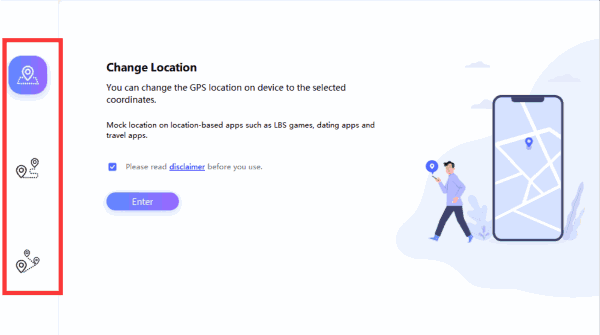
ステップ2:パソコンにiデバイスを接続し、iPhoneとツールの接続を実行します。右側に、「iPhoneを探す」の位置情報を偽装する三つの方法があります。一番目の方法を選択して、偽装される位置情報を取得し、「入り」ボタンをクリックして位置情報を選択します。
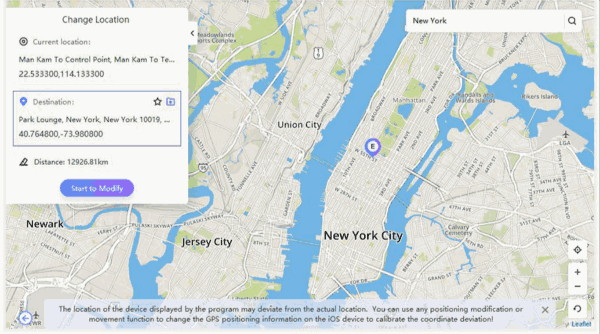
ステップ3:次のページにロケーションスポットを選択する必要です。iCloud.comに選択された虚偽位置情報をチェックすることができます。「変更開始」ボタンをクリックしてiPhoneの位置情報を選択された位置に変更します。
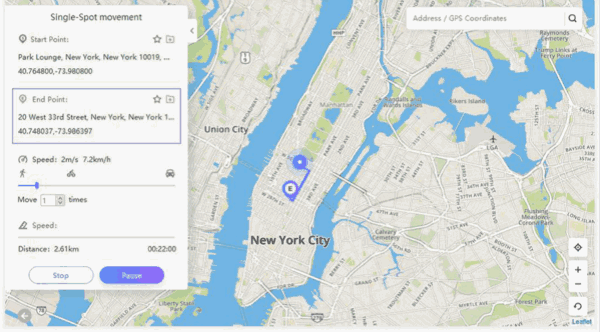
普通状態に戻りたいなら、iPhoneを再起動すればよいです。そうすると、iPhoneは正しい位置情報を示します。
EelPhone Location Fakerは子供及び夫婦に好まれています。iPhoneの「iPhoneを探す」機能をオフに設定することはよくないです。その同時、両親或は彼女に正しい位置情報をシェアしたくないです。ですので、このツールを利用して問題を解決しましょう。
原田薫
この文章はアップデートされました: 2021年12月30日

好み
 ご評価をいただいて誠にありがとうございました
ご評価をいただいて誠にありがとうございました




